|
Possiamo cominciare
- Tavolozza dei
colori - imposta in primo piano il gradiente
"Corel 06-033 "Multi aqua''' e come sfondo il
colore #ffffff

1. Apri
un'immagine trasparente di 1015 x 585 pixels
2. Attiva lo
strumento
 e riempi il livello con il gradiente "Corel 06-033
"Multi aqua'' - modo Lineare, così configurato:
e riempi il livello con il gradiente "Corel 06-033
"Multi aqua'' - modo Lineare, così configurato:
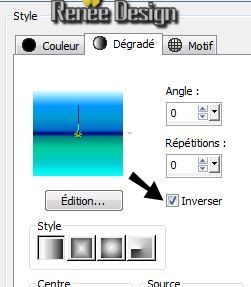
3. Effetti>Plugin>MuRa's
Meister - Perspective Tilling
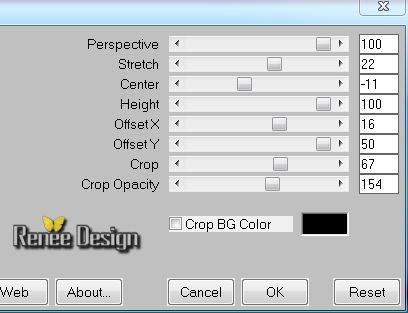
4. Effetti>Plugin>Filters
Unlimited 2.0 - Toadies - Weaver 255/126/255
5. Livelli>Duplica
6. Effetti>Effetti
di distorsione>Onda

7. Effetti>Plugin>Alien
Skin Eye Candy 5 - Impact- Perspective /Preset '' TVE-persp''
8. Effetti>Plugin>Flaming
Pear -India Ink
(se hai
problemi con questo filtro, nel materiale puoi trovare
come .pspimage l'effetto già pronto, da incollare come
nuovo livello)
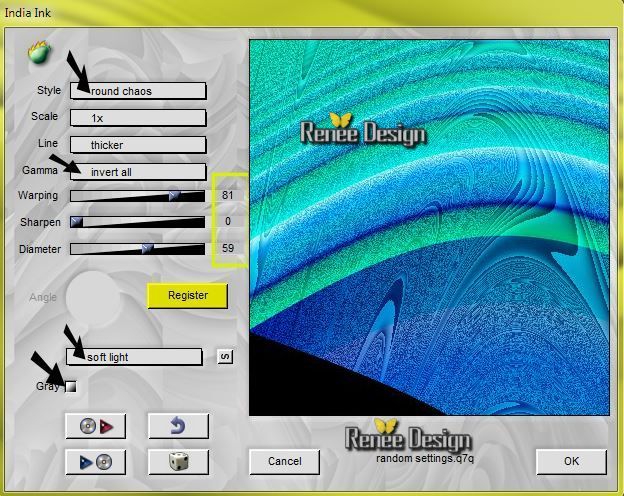
9. Effetti>Plugin>Flaming
Pear - Flood
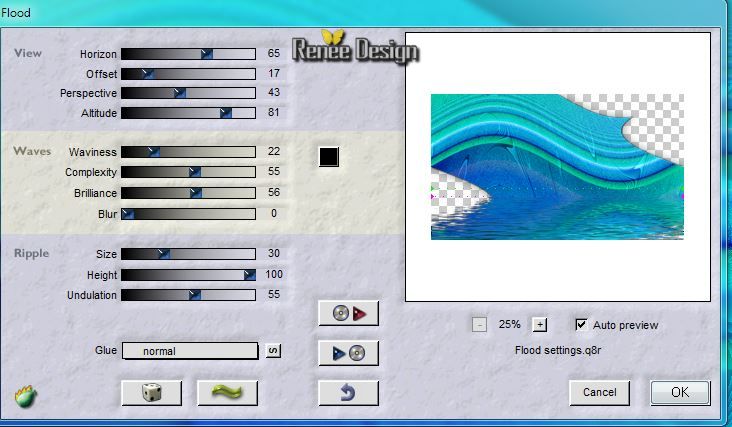
- Tavolozza dei
livelli - cambia la modalità di miscelatura di questo
livello in Sovrapponi
10. Livelli>Nuovo
livello raster
- Attiva lo strumento Riempimento
(f) e riempi il livello con il bianco
11.
Livelli>Nuovo livello maschera>da immagine
''TVE_masque_eau.jpg"
- attenzione:
"Inverti i dati della maschera" selezionato

12. Effetti>Effetti
bordo>Aumenta di più
- Livelli>Unisci>Unisci
gruppo
13. Livelli>Duplica
14. Effetti>Effetti
immagine>Scostamento
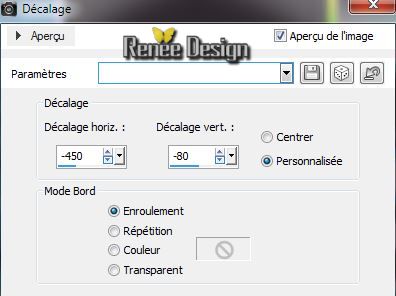
15. Livelli>Nuovo
livello raster
16. Effetti>Effetti
artistici>Sfere e bolle - Preset ''TVE_bulle'' ((Preset
che avrai inserito nelle Impostazioni predefinite dei
tuoi Psp Files)
-
se il preset non funziona
imposta manualmente le misure, così:
l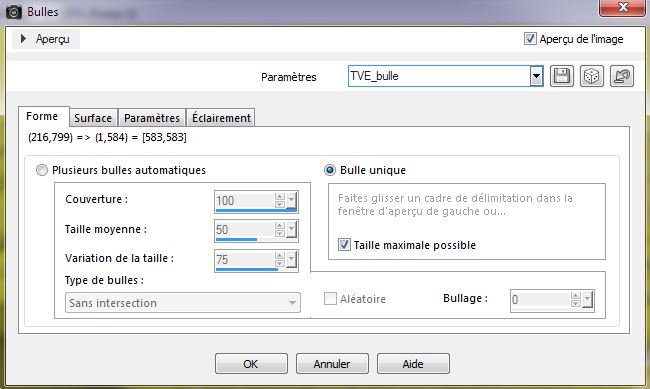 
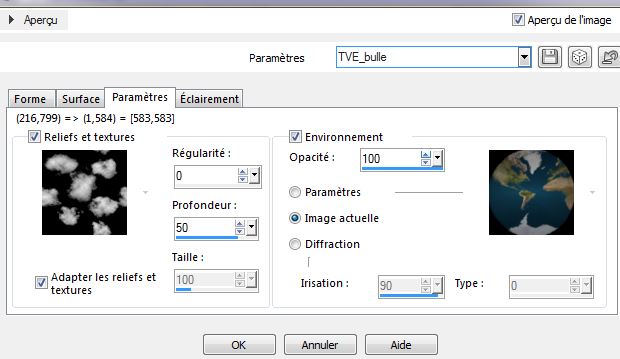 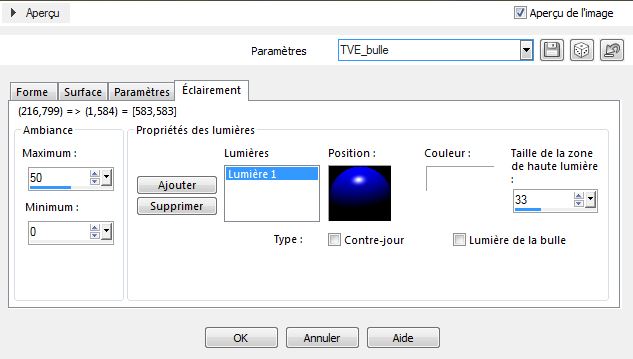
17. Effetti>Effetti
immagine>Scostamento - trasparente
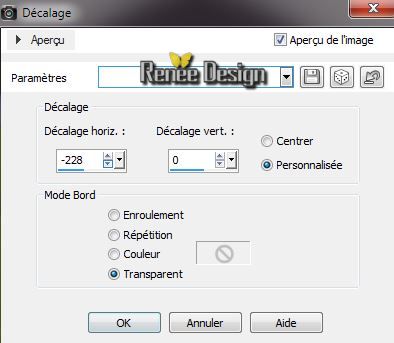
18. Effetti>Plugin>Alien
Skin Eye Candy 5 - Impact - Perspective shadow- Preset:
''TVE_shadow''
19. Effetti>Plugin>Lokas
_Artistic-Aqua / colore #356cff (se hai problemi con
questo filtro, l'effetto è in .png nel materiale)
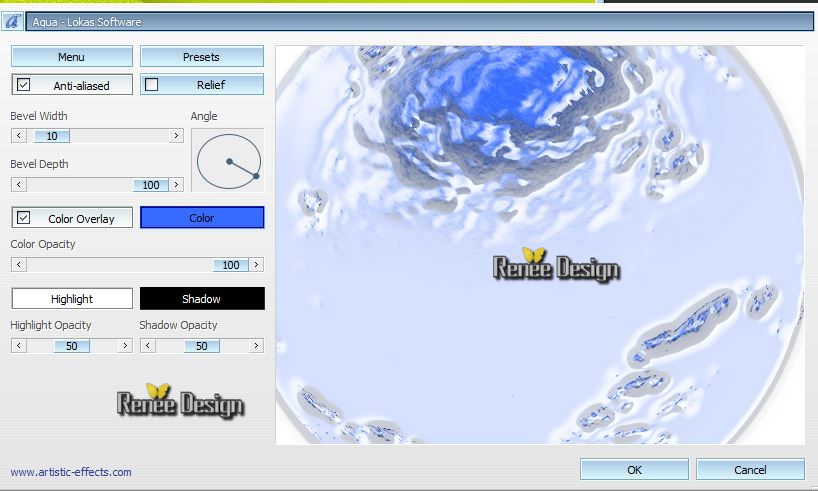
20.
Livelli>Nuovo livello
raster
21.
Selezioni>Carica/salva
selezione>Carica selezione da disco - Cerca e carica la
selezione ''TVE_selection ''
- Attiva lo strumento
Riempimento  - modalità di corrispondenza: Nessuno -
e riempi la selezione con il colore
#ff8605
- modalità di corrispondenza: Nessuno -
e riempi la selezione con il colore
#ff8605
MANTIENI SELEZIONATO
22. Livelli>Nuovo livello raster
23. Attiva lo strumento Riempimento
(f) e riempi il livello con il colore #0e0c06

24. Effetti>Effetti
immagine>Scostamento - trasparente H= 2 e V = 2
25. Livelli>Nuovo
livello raster
26.
Selezioni>Carica/salva selezione>Carica selezione da
disco - Cerca e carica la selezione ''TVE_selection
1''
27. Attiva lo
strumento Riempimento
 e riempi
la selezione con il bianco e riempi
la selezione con il bianco

28. Effetti>Effetti
immagine>Scostamento - trasparente
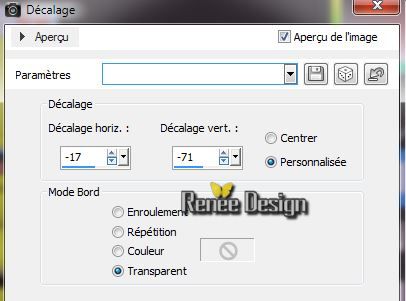
- Tavolozza dei livelli - cambia la
modalità di miscelatura di questo livello in Luce netta
o Luminanza esistente a scelta
29. Apri il tube
''mainMarionnette_tuberparmimi4528''
- Modifica>Copia - torna al tuo lavoro ed incolla come
nuovo livello
- Attiva lo strumento
 e posiziona al centro del bicchiere, così:
e posiziona al centro del bicchiere, così:
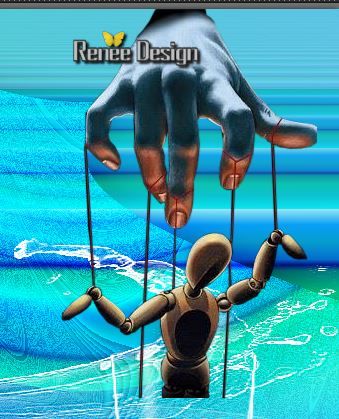
30. Livelli>Disponi - Sposta giù
31. Attiva lo strumento Selezione
(S) - Rettangolo arrotondato - e seleziona la base del
tube, così:

32. Regola>Sfocatura>Sfocatura
gaussiana a 8
33. 
- Così si presenta la tavolozza dei
livelli:
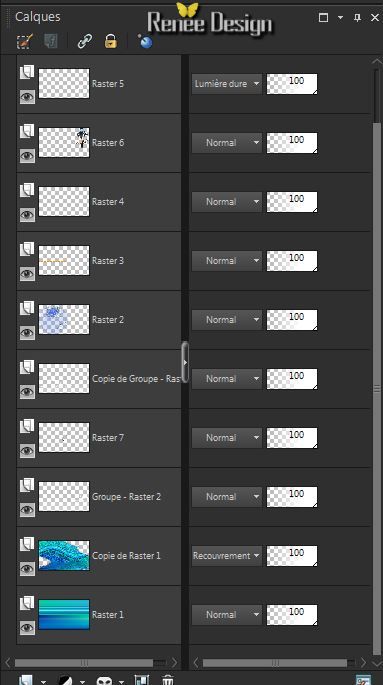
-Tavolozza dei livelli -
posizionati sul livello Gruppo di Raster 2
34. Livelli>Disponi>Porta in alto
- Tavolozza dei livelli -
posizionati in alto
Apri il pennello "pinceau_eau "
- File>Esporta - Pennello
personalizzato - Rinomina in
''tempete_eau"
35. Livelli>Nuovo livello raster
Tavolozza dei colori - imposta
in primo piano il colore #3a7afe
36. Attiva lo
strumento Pennello - apri il pennello appena rinominato
e configuralo così: (dimensioni 215)
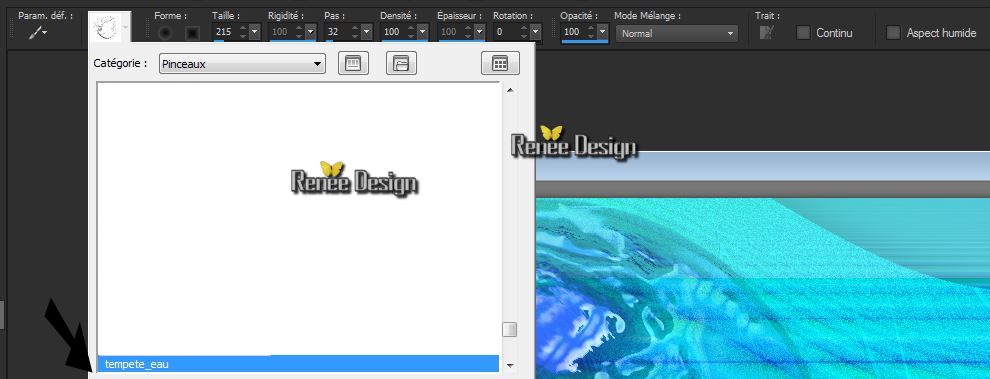
37. Applica così: (tratto in blu)
poi cancella le linee del bicchiere davanti al
personaggio - segui la freccia e controlla l'immagine
finale
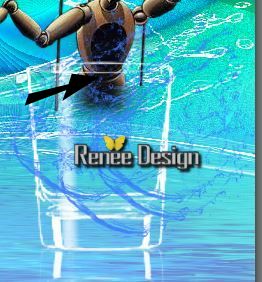
38. Apri il tube
''TVE_flaque_muticolor ''
- Modifica>Copia - torna al tuo lavoro ed incolla come
nuovo livello
- Livelli>Disponi - Sposta giù -
sotto al livello del bicchiere
- Posiziona correttamente
- Tavolozza dei livelli -
posizionati in alto
39. Apri il tube ''TVE_4
verres''
- Modifica>Copia - torna al tuo lavoro e, dopo averli
ridimensionati a 70%, incolla i 3 bicchieri
selezionati
40.
Livelli>Nuovo livello
raster
41.
Selezioni>Carica/salva selezione>Carica selezione da
disco - Cerca e carica la selezione ''TVE_selection
2 ''
42. Attiva lo
strumento Riempimento
 -
opacità a 45 - e riempi la selezione con il
colore #3079d6 -
opacità a 45 - e riempi la selezione con il
colore #3079d6
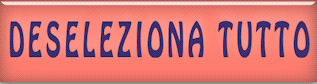
43. Effetti>Plugin>Flaming Pear -
Flood
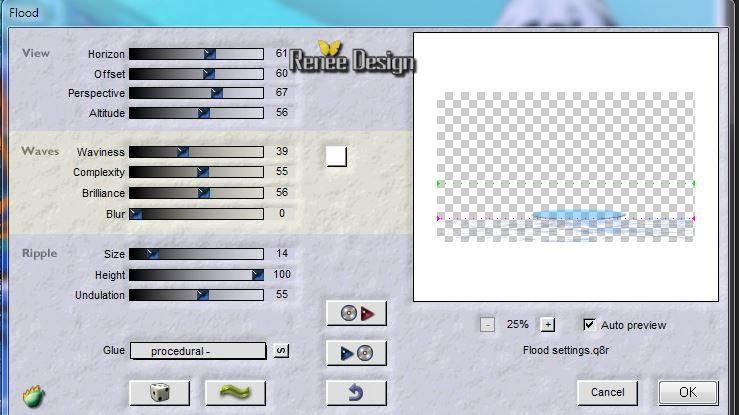
44. Effetti>Effetti bordo>Aumenta
44. Effetti>Effetti 3D>Sfalsa ombra
in nero 1/12/62/25
- Livelli>Nuovo livello raster
45.
Selezioni>Carica/salva selezione>Carica selezione da
disco - Cerca e carica la selezione ''TVE_selection
3''
- Attiva lo strumento Riempimento
(f) - opacità a 65 - e riempi la selezione così:
- Riempi la prima selezione con il
colore n.ro 2
- Riempi la seconda con il colore
n.ro 4
- Riempi la terza con il colore
n.ro 3
46. Effetti>Plugin> L & K's -
Elvida a 151

47. Effetti>Effetti immagine>Angolo
arricciato

- Effetti>Effetti 3D>Sfalsa ombra
in bianco
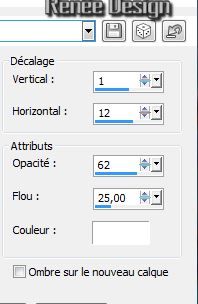
48. Livelli>Duplica
- Immagine>Rifletti
- Posiziona correttamente
49. Livelli>Unisci>Unisci giù
50. Diminuisci l'opacità a di
questo livello a 83
51. Effetti>Plugin>Alien Skin Eye
Candy 5 - Impact - Perspective shadow - Preset
:''TVE_Persp_2''
52. Apri il tube ''titre''
- Modifica>Copia - torna al tuo
lavoro ed incolla come nuovo livello
- Non spostarlo
53. Effetti>Plugin>MuRa's Meister -
Copies
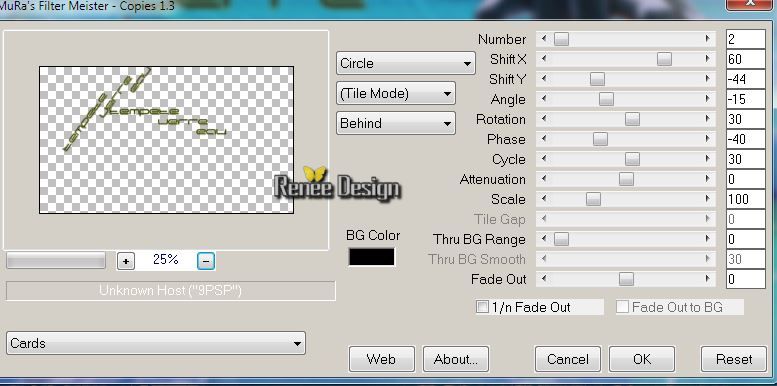
- Posiziona così:
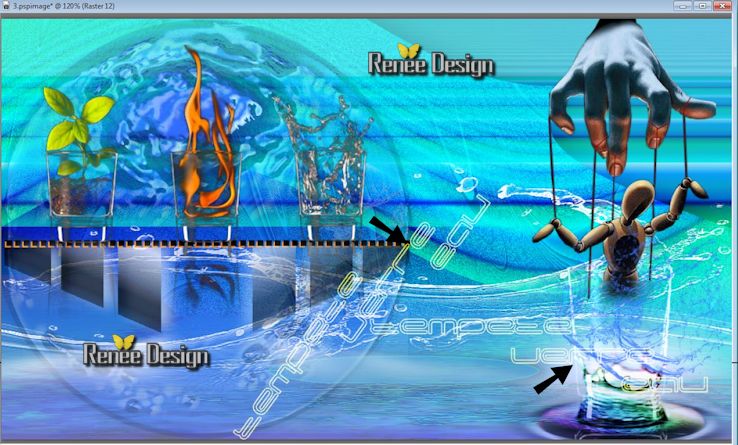
54. Effetti>Effetti bordo>Aumenta
- Tavolozza dei livelli - cambia la
modalità di miscelatura di questo livello in Filtra
55.
Livelli>Nuovo livello
raster
56.
Selezioni>Carica/salva selezione>Carica selezione da
disco - Cerca e carica la selezione ''TVE_selection
4 ''
- Apri l'immagine ''TVE_onde_1''
- Modifica>Copia - torna al tuo
lavoro ed incolla nella selezione

57. Livelli>Duplica
58. Immagine>Capovolgi
- Immagine Rifletti e fai
corrispondere con la precedente (nella forma ovale)
59. Livelli>Unisci>Unisci giù
61. Tavolozza dei livelli - cambia
la modalità di miscelatura di questo livello in
Luminanza - Diminuisci l'opacità a 55
62. Apri il tube ''TVE_gouttes''
- seleziona delle gocce a scelta ed
incollale come nuovi livelli per creare l'effetto
- Applica uno sfalsa ombra a tuo
gusto
63. Effetti>Plugin> Final Impact -
Hot shot
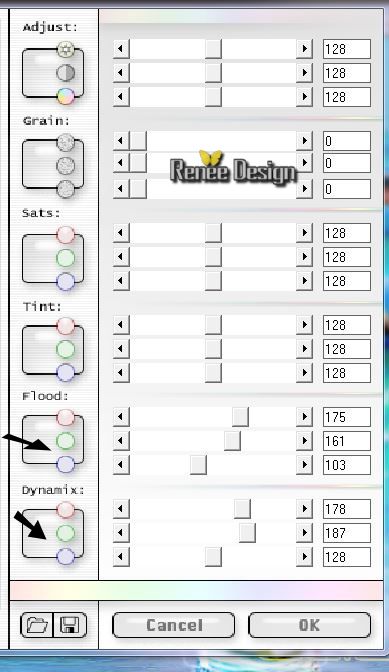
64.
Apri il tube ''AD_Fresh_Day(29)''
- Modifica>Copia - torna al tuo
lavoro ed incolla come nuovo livello
- Posiziona correttamente
65. Livelli>Unisci>Unisci visibile
66. Immagine>Aggiungi bordaturaI 1
pixels in nero
67. Selezioni>Seleziona
tutto
67. Immagine>Aggiungi bordatura 70
pixels in bianco
68. Effetti>Effetti 3D>Sfalsa ombra
in nero 8/2/38/25
69. Ripeti lo sfalsa ombra
ma con i primi due valori in negativo -8
/- 2 /38/ 25 nero
70. Selezioni>Inverti
71. Effetti>Plugin>L & K's / Elvida a
16
72. 
73. Immagine>Aggiungi bordatura 1
pixel in nero
74. Immagine>Aggiungi bordatura
2 pixels in bianco
75. Immagine>Aggiungi bordatura
1 pixel in nero
76. Incolla il tube del titolo
Il
tutorial è terminato
Spero abbiate gradito eseguirlo
Grazie
Renée
Scritto il 19 marzo 2014
pubblicato nell' aprile 2014
nel 2022
*
Ogni somiglianza con una lezione esistente è una pura
coincidenza
*
Non dimenticate di ringraziare i tubeurs e le
traduttrici che lavorano con e per noi.
Grazie
|